Вариант 1: Нулирайте безжичната Wi-Fi парола
Първата опция за възстановяване на парола е подходяща за тези потребители, които искат да го направят за своята безжична мрежа. Много рутери изобщо нямат ключ за достъп до Wi-Fi или той е написан на задния панел и е инсталиран по подразбиране. Можете да го възстановите, без да нулирате настройките, ако имате достъп до уеб интерфейса.
- За да започнете, стартирайте всеки браузър на компютър или лаптоп, който е свързан към текущата мрежа. Използвайте го, за да влезете в уеб интерфейса на рутера. Ако ви е трудно да направите това, прочетете подробната тематична инструкция в друга статия на нашия уебсайт на връзката по-долу.
Повече информация: Влезте в уеб интерфейса на рутери
- След упълномощаване отидете на раздела „Wi-Fi“къде изберете "Настройки на сигурността"... Моля, обърнете внимание, че много уеб интерфейси изглеждат по различен начин, така че започнете от техния дизайн, като намерите разделите, които описваме.
- Посочете метода за мрежово удостоверяване „Отваряне“ или задайте нов ключ за сигурност, като въведете този, написан на гърба на рутера.
- Уверете се, че опциите са правилни и приложете промените.
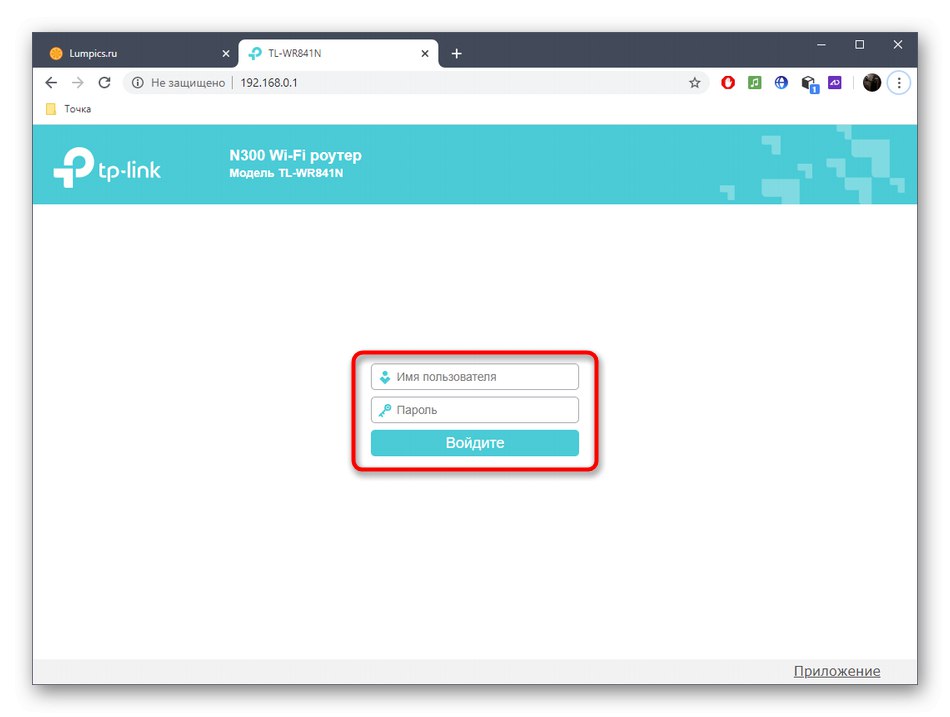
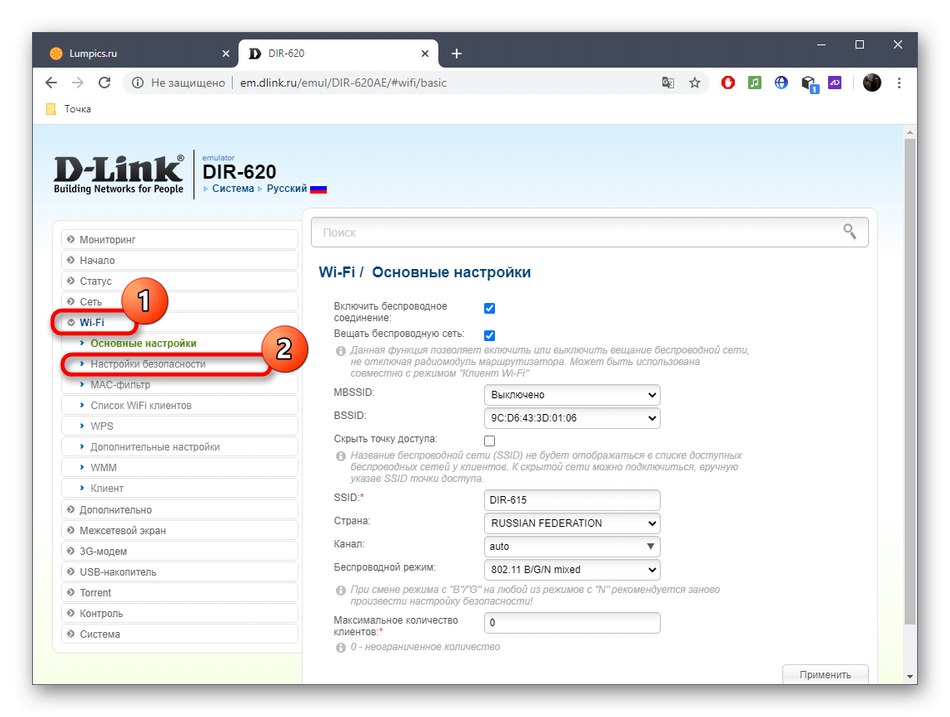
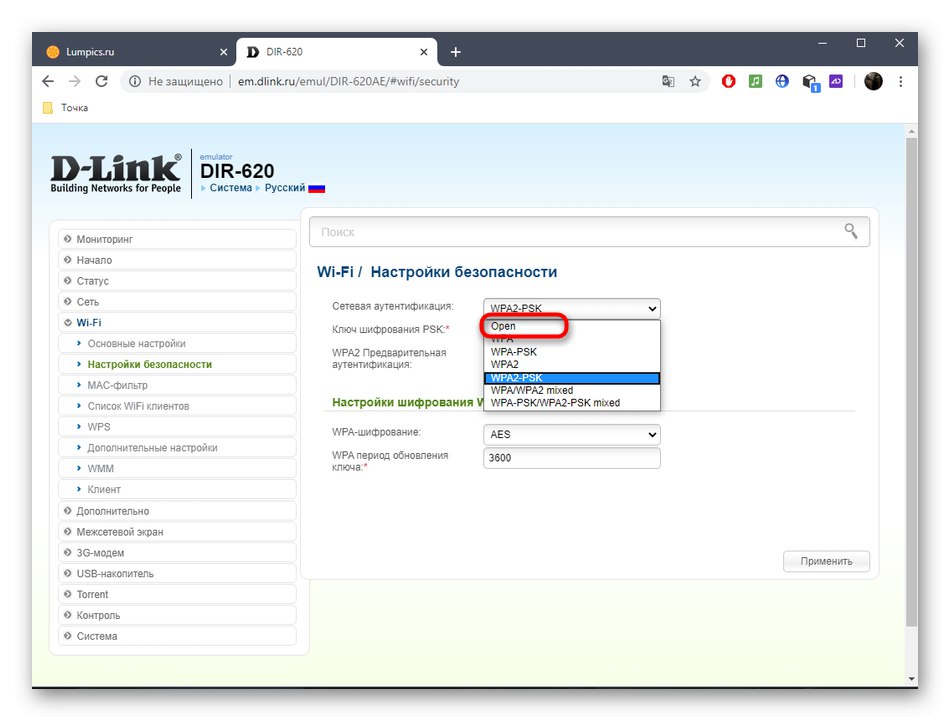
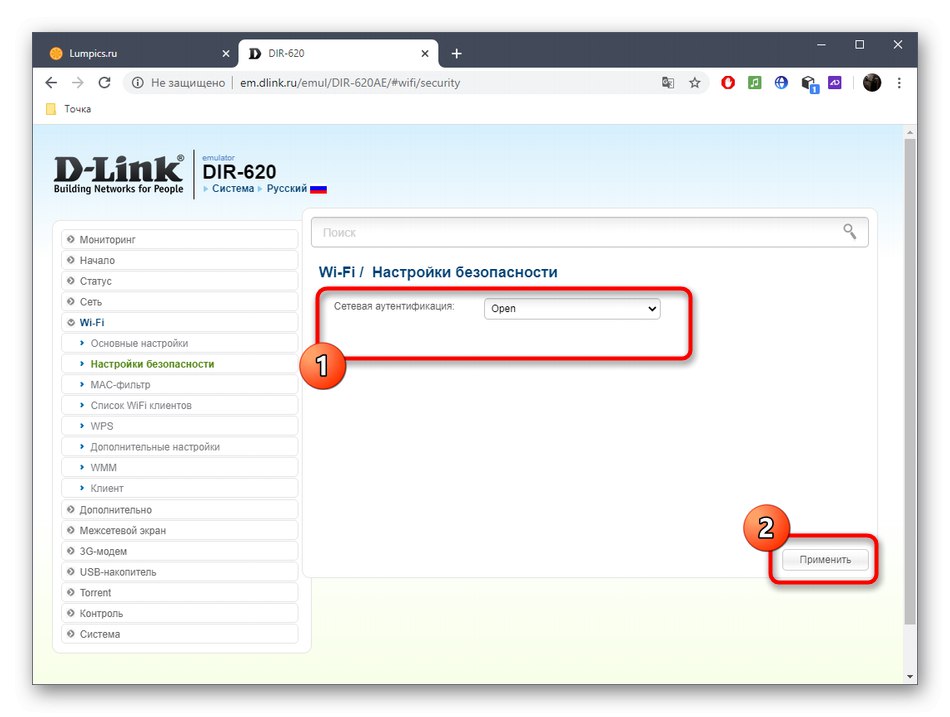
Ако искате да промените изцяло настройките на Wi-Fi, като въведете стандартен ключ или го нулирате, можете да използвате съветника за настройка. Тогава тази процедура ще изглежда така:
- Придвижете се през менюто на уеб интерфейса до раздела Съветник за безжична настройка.
- Отбележете тук режима на работа "Точка за достъп", ако е възможно.
- Въведете ново име за безжичната точка за достъп или запазете старото.
- Изберете типа мрежово удостоверяване. Ако посочите препоръчания, ще трябва да зададете ключ за сигурност и „Отворена мрежа“ не предполага защита с парола.
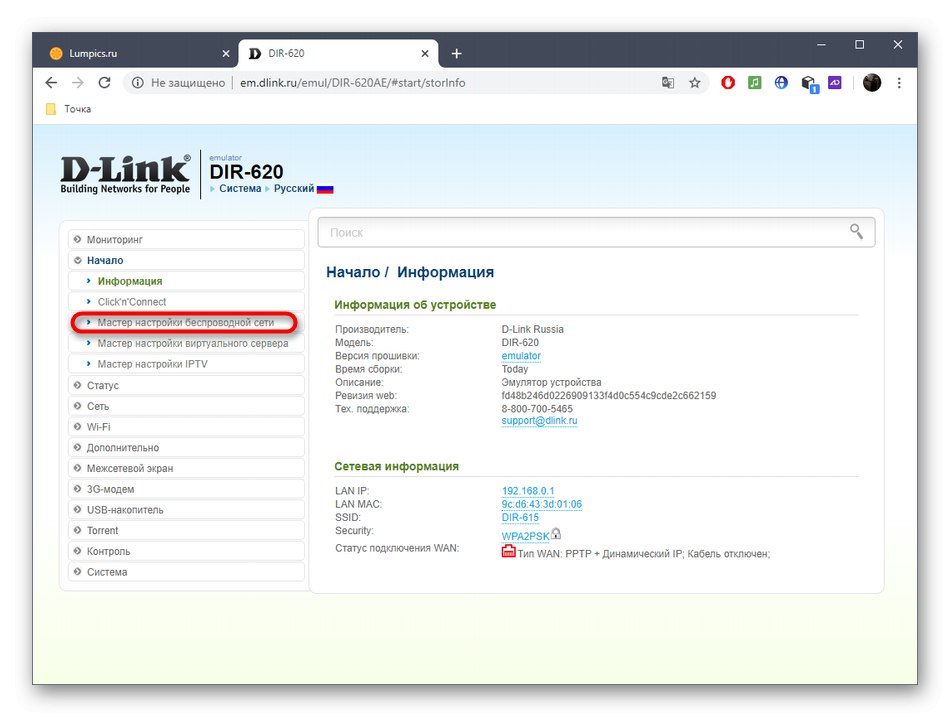
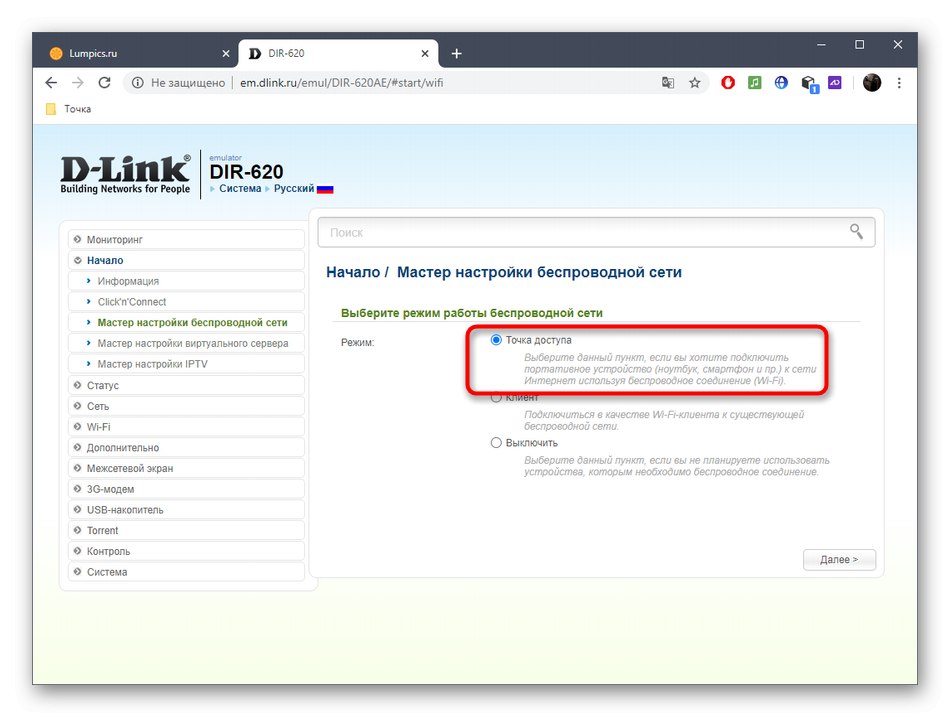
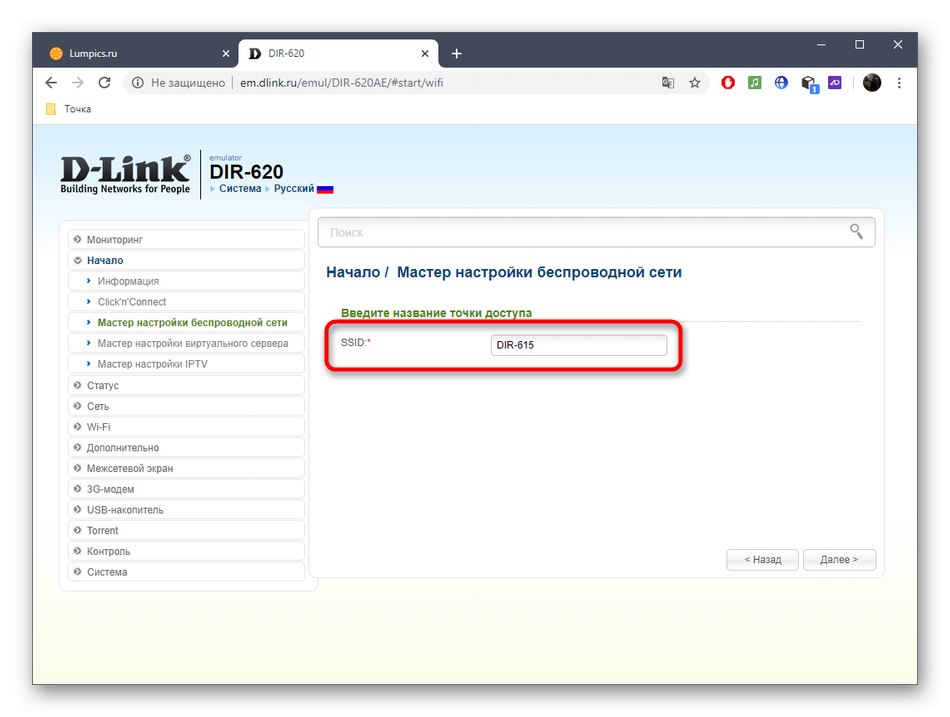
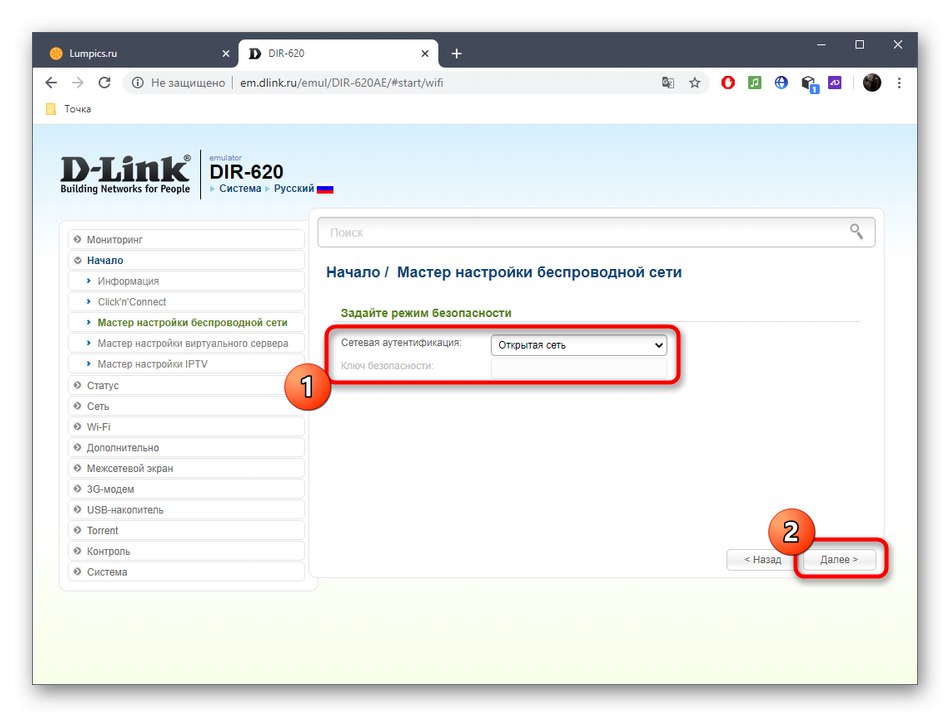
Вариант 2: Нулирайте до фабричните настройки
Тази опция предполага пълно нулиране на настройките на рутера. Моля, обърнете внимание, че това води до нулиране на абсолютно всички параметри, т.е. стойностите за WAN, LAN и Wi-Fi ще трябва да бъдат конфигурирани отново ръчно. Ако се чувствате добре с това състояние на нещата, има два начина. Първият е реализиран чрез уеб интерфейса.
- След като влезете в Интернет центъра на рутера, за който писахме в първата опция, отворете раздела през менюто "Система" и отидете в категорията "Конфигурация".
- Тук кликнете върху бутона, отговорен за възстановяване на фабричните настройки.
- Потвърдете тази операция.
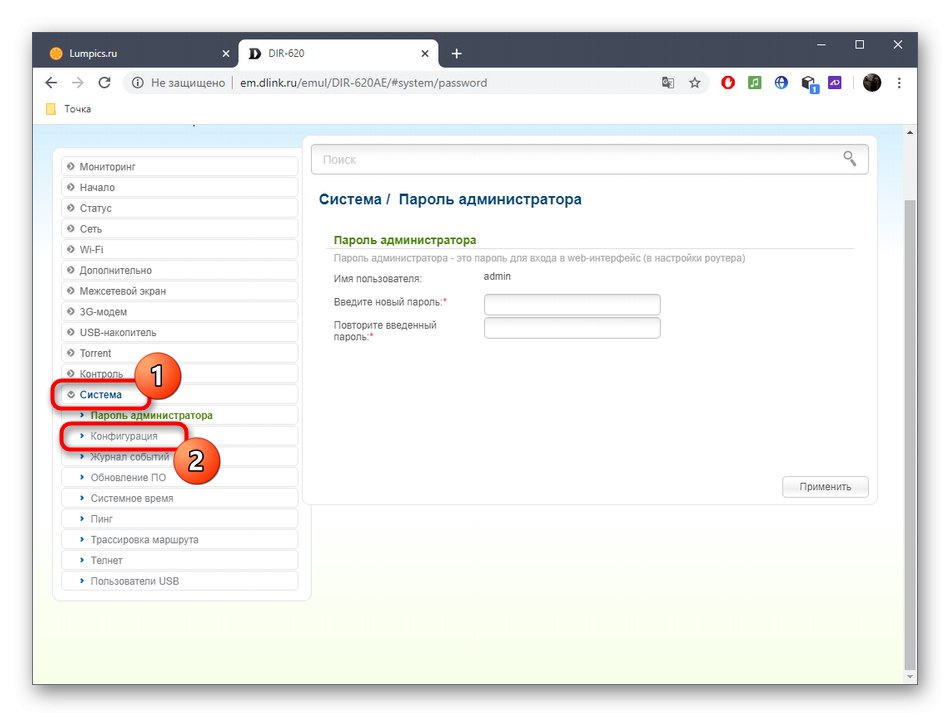
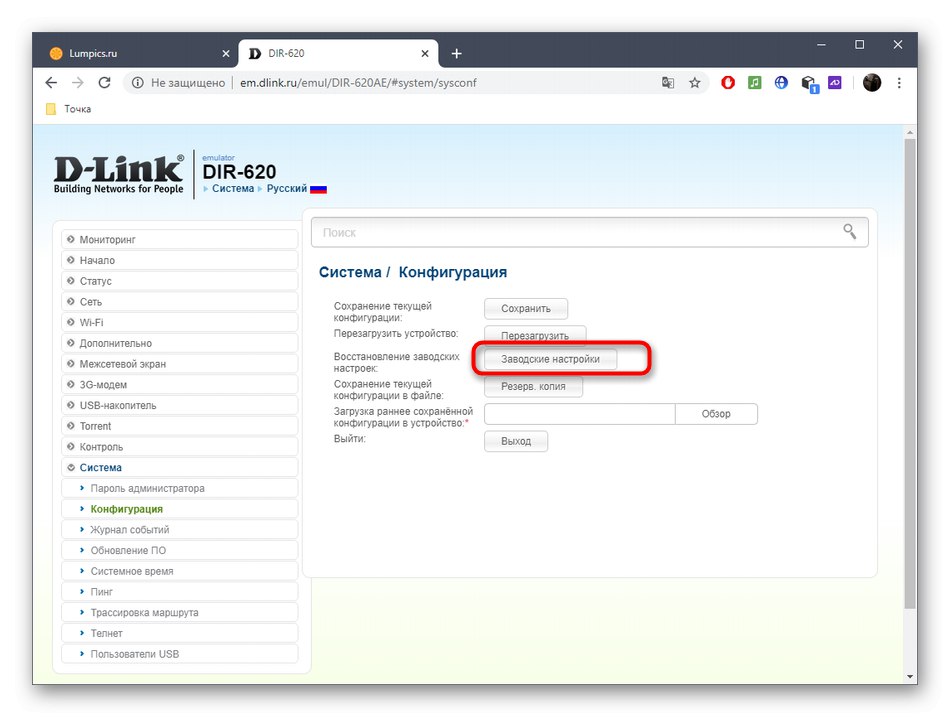
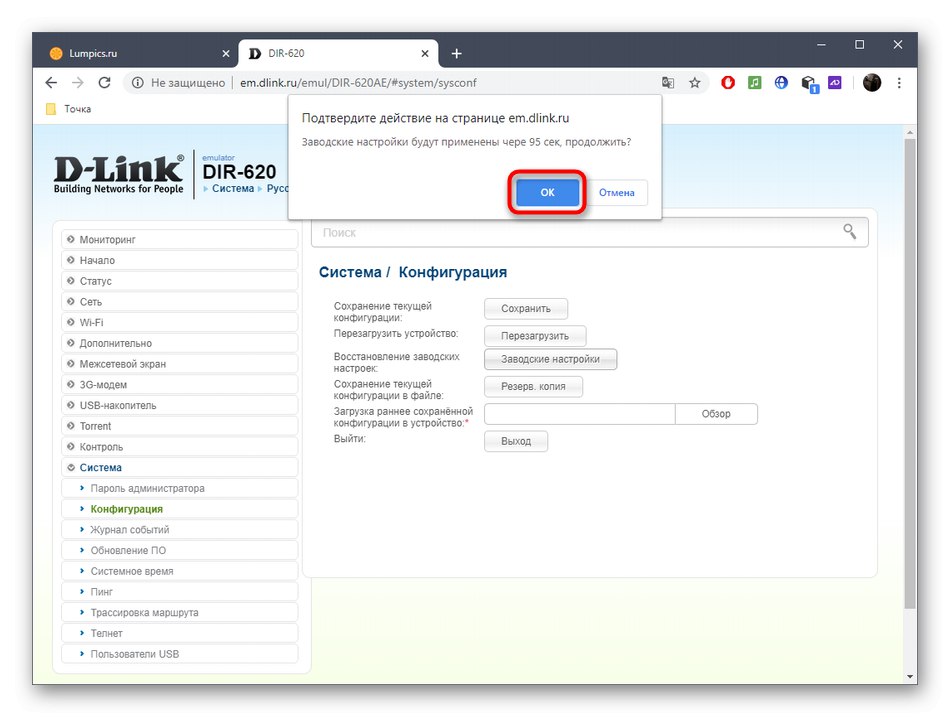
Ако не можете да влезете в уеб интерфейса, тъй като администраторската парола е загубена, ще трябва да я нулирате, като натиснете съответния бутон, намиращ се на рутера. По-подробна информация по тази тема ще намерите в отделно ръководство на нашия уебсайт по-долу.
Повече информация: Възстановяване на фабричните настройки на рутери от различни производители